W lipcu 2020 roku twórcy Counter-Strike: Global Offensive (CS:GO) wprowadzili szereg zmian.
W serii aktualizacji Valve wprowadziło „tryb zaufany”, funkcję, która ogranicza interakcję oprogramowania innych firm z grą. Tryb jest przeznaczony do zwalczania oszustów na chronionych serwerach VAC i jest domyślnie włączony.
Niestety twórcy treści CS: GO zdali sobie sprawę, że nie mogą przesyłać strumieniowo rozgrywki przez OBS z włączonym trybem zaufania. Według Valve decyzja o nie umieszczaniu na białej liście niektórych programów, takich jak OBS, została podjęta, ponieważ „niewinne aplikacje są często wektorem oszustw, które wykorzystują je do użycia w CS: GO”. Obecnie twórcy treści, którzy chcą streamować grę po aktualizacjach Valve, mają do wyboru dwie opcje.
Jak przesyłać strumieniowo CSGO z włączonym trybem zaufania
Jak wspomniano wcześniej, CS: GO uruchamia się w trybie niezawodnym po uruchomieniu. Ci, którzy chcą przesyłać strumieniowo w trybie zaufanym, powinni przejść bezpośrednio do źródła - OBS.
Krok 1. Otwórz OBS
Krok 2. Znajdź swoją scenę i źródła CS: GO
W OBS Studio 25.0.4 domyślne lokalizacje scen i źródeł znajdują się w lewym dolnym rogu.
Krok 3: Dodaj źródło przechwytywania obrazu, klikając symbol „+” w polu źródeł. Możesz dodać istniejące źródło przechwytywania obrazu lub utworzyć nowe.
Krok 4. Po dodaniu źródła przechwytywania kliknij „OK”. Pojawi się nowe okno, ponownie kliknij „OK”. OBS będzie teraz przechwytywać dowolne okno lub aplikację otwartą na pulpicie, w tym CS: GO.
Przesyłanie strumieniowe przechwytywania ekranu umożliwia użytkownikom przesyłanie strumieniowe z włączonym trybem niezawodnym. Należy zauważyć, że korzystanie z przechwytywania obrazu w streamingu CS:GO ma kilka wad, w tym spadki liczby klatek na sekundę i opóźnienie wejścia. Czytaj dalej, aby dowiedzieć się, jak przesyłać strumieniowo CS: GO przez OBS bez przechwytywania obrazu i korzystania z opcji uruchamiania.
Jak przesyłać strumieniowo bez przechwytywania obrazu w OBS
Następnie przyjrzymy się, jak transmitować CS: GO, zmieniając opcje uruchamiania gry. Jeśli jesteś streamerem, który nie chce zmieniać swoich scen i źródeł, prawdopodobnie całkowicie wyłączyłeś tryb zaufany. Jest to opłacalna opcja, ponieważ w każdym przypadku tryb zaufany nie rozdziela zaufanych i niezaufanych kolejek i nie gwarantuje niższego współczynnika zaufania. Jednak przy każdym uruchomieniu gry będziesz musiał wyłączyć tryb zaufany.
Może to być dość frustrujące, a czasami możesz nawet zapomnieć. Na szczęście istnieje szybkie rozwiązanie, które zajmuje tylko kilka sekund.
Krok 1. Uzyskaj dostęp do opcji uruchamiania CS: GO, klikając prawym przyciskiem myszy tytuł w bibliotece Steam i wybierając Właściwości.
Krok 2. Po wyświetleniu okna Właściwości przejdź do opcji uruchamiania, wybierając opcję Ustaw opcje uruchamiania. Wpisz lub skopiuj i wklej „-allow_third_party_software” w polu tekstowym i kliknij „OK”.
Dodanie tego polecenia opcji uruchamiania powoduje, że CS: GO uruchamia się w „normalnym” (niewiarygodnym) trybie i umożliwia OBS nagrywanie gry za pomocą Game Capture. Pamiętaj, że oznacza to, że tryb zaufany jest wyłączony. Nie ma jednak znaczącej różnicy między kolejkami zaufanymi a zwykłymi.
Którą metodę wybierzesz do streamowania Counter-Strike: Global Offensive? Daj nam znać w komentarzach poniżej!